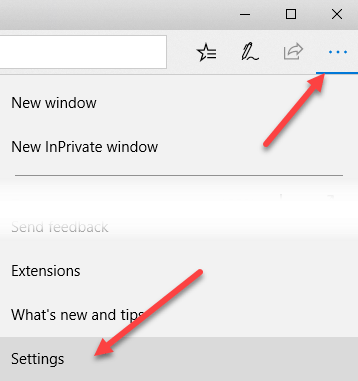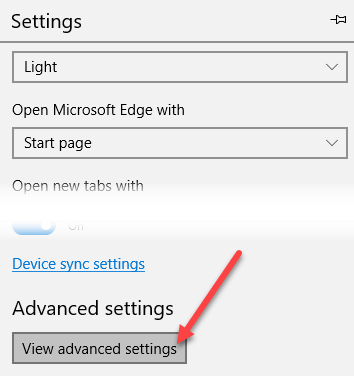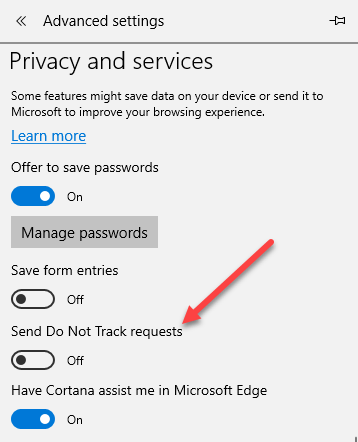De manera predeterminada, Internet Explorer 11 y Microsoft Edge mantienen desactivada una función llamada No rastrear. Básicamente se relaciona con la cantidad de información que un sitio web y anunciantes pueden capturar sobre usted mientras navega por la web. De forma predeterminada, Do Not Track está desactivado en todos los otros navegadores principales, incluidos Firefox, Safari, Chrome y Opera. Solo IE 10 lo tiene activado de manera predeterminada.
Esto causó una gran controversia porque muchos grupos creen que el usuario debería activarlo explícitamente en lugar de ser elegido automáticamente. Es por eso que se deshabilitó en IE 11 y en Microsoft Edge. Sin embargo, si desea activar Do Not Track en IE 11 o Edge, aquí le mostramos cómo hacerlo.
Vale la pena señalar que la solicitud Do Not Track no tiene que ser respetada por el sitio web que usted estan visitando. Es simplemente una solicitud de su navegador, que puede o no ser seguido por el sitio web.
Habilite No rastrear en IE 11
Primero, abra Internet Explorer 11 y luego presione ALTen tu teclado para obtener el menú de archivo. Haga clic en Herramientasy Opciones de Internet. También puede hacer clic en el icono de engranaje en el extremo derecho.
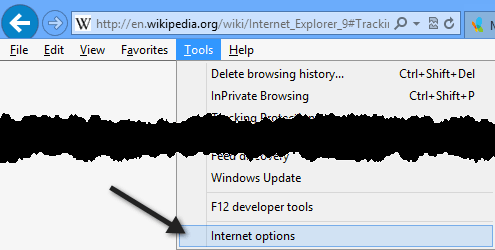
Haga clic en Avanzadoy luego desplácese hacia abajo para la sección Seguridady marque la casilla Enviar siempre el encabezado No rastrear. En IE 11, se llama solicitudes de envío no rastreadas a los sitios que visita en IE.
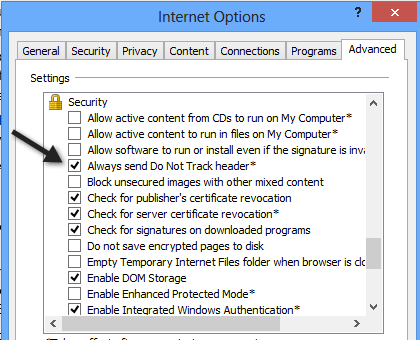
Eso es todo . En Internet Explorer 11 (y se introdujo por primera vez en Internet Explorer 9), también puede habilitar Listas de protección de seguimientopara obtener aún más protección de seguimiento. Para hacer esto, haga clic en Herramientas- Protección de seguimiento.
![]()
Puede cree su propia lista personalizada y agregue sitios que no desea rastrear o puede hacer clic en Obtener una lista de protección de seguimiento en líneay descargar los que han sido creados y actualizados por terceros. Una vez que descargue un TPL, haga clic en él y luego haga clic en Habilitar.
![]()
Estas son dos formas en que Internet Explorer 11 permite la protección de seguimiento. Por defecto, Do Not Track y la protección de seguimiento están desactivadas. Ahora sabe cómo habilitar o deshabilitar cualquiera de ellos.
Habilitar No rastrear en Microsoft Edge
Para Microsoft Edge, haga clic en los tres puntos horizontales en la esquina superior derecha y luego haga clic en Configuraciónen la parte inferior.
A continuación, haga clic en Ver configuración avanzada, de nuevo, hasta el final en la parte inferior.
Finalmente, desplácese hacia abajo a la sección Privacidad y serviciosy alternar la opción Enviar no seguir solicitudes.
Ahora, todas las solicitudes HTTP y HTTPS incluirán Do Not Track. Además, si desea más seguridad y privacidad, podría ser una buena idea simplemente usar Función de exploración InPrivate de IE 11 y Microsoft Edge. Esto es lo mismo que usar Modo de incógnito en Google Chrome. ¡Disfruta!